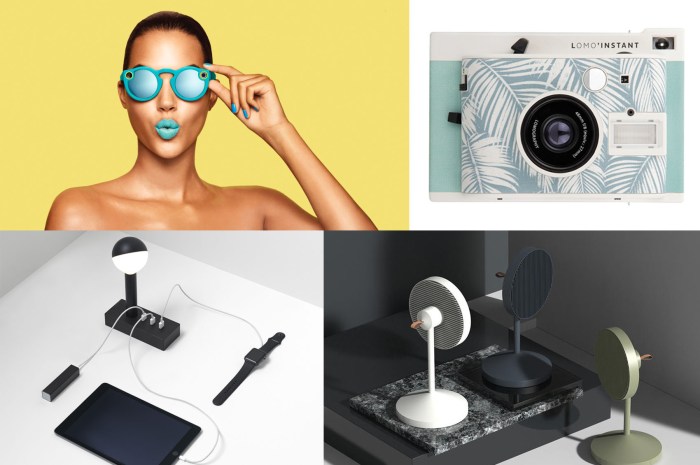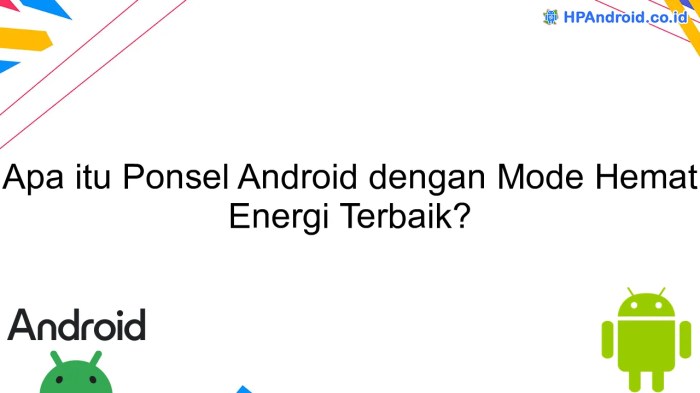Cara mengatasi HP mati sendiri, masalah sejuta umat pengguna smartphone! Bayangkan, lagi asyik main game atau video call tiba-tiba layar gelap gulita. Nggak cuma bikin emosi, tapi juga bikin panik, kan? Tenang, masalah HP mati mendadak ini sebenarnya bisa diatasi. Dari baterai yang bermasalah hingga sistem operasi yang error, kita akan bongkar semua penyebabnya dan berikan solusi praktis yang bisa kamu coba sendiri di rumah.
Artikel ini akan membahas tuntas penyebab HP mati sendiri, mulai dari yang sederhana seperti baterai lemah hingga masalah sistem yang kompleks. Kamu akan mendapatkan panduan langkah demi langkah untuk memeriksa kesehatan baterai, melakukan hard reset, membersihkan port pengisian daya, dan mengoptimalkan pengaturan daya HP. Siap-siap selamatkan HP kesayanganmu dari mati mendadak!
Penyebab HP Mati Sendiri
HP tiba-tiba mati sendiri? Nggak cuma bikin kesel, tapi juga bikin panik, apalagi kalau lagi penting-pentingnya. Pernah ngalamin? Tenang, masalah ini cukup umum dan biasanya ada solusinya. Kita akan bahas beberapa penyebab umum HP mati mendadak, lengkap dengan gejala dan solusi yang bisa kamu coba.
Penyebab Umum HP Mati Sendiri
Ada banyak faktor yang bisa menyebabkan HP mati sendiri, mulai dari masalah internal perangkat hingga faktor eksternal yang mungkin kamu lewatkan. Memahami penyebabnya adalah langkah pertama untuk menemukan solusi yang tepat.
| Penyebab | Gejala | Kemungkinan Solusi | Tingkat Keparahan |
|---|---|---|---|
| Baterai Aus | HP mati mendadak meskipun masih menunjukkan persentase baterai yang cukup tinggi, baterai cepat panas, atau daya tahan baterai menurun drastis. | Ganti baterai baru. | Tinggi |
| Masalah Sistem Operasi | HP sering mengalami lag, force close aplikasi, atau tiba-tiba restart sebelum akhirnya mati total. | Lakukan restart paksa, update sistem operasi, atau factory reset (setelah backup data). | Sedang |
| Overheating | HP terasa sangat panas sebelum mati, sering mengalami lag atau freeze. | Biarkan HP dingin, tutup aplikasi yang berjalan di background, hindari penggunaan HP dalam kondisi panas. | Sedang |
| Aplikasi Bermasalah | HP mati mendadak setelah menjalankan aplikasi tertentu, terutama aplikasi yang berat atau baru diinstal. | Uninstall aplikasi yang bermasalah, atau update aplikasi ke versi terbaru. | Rendah |
| Kerusakan Hardware | HP mati mendadak tanpa gejala lain yang jelas, atau tidak mau menyala sama sekali. | Bawa ke service center untuk diperiksa. | Tinggi |
Dampak Penggunaan Aplikasi Berat
Main game berat atau pakai aplikasi editing video seharian? Wajar kalau baterai HP kamu boros. Penggunaan aplikasi berat memakan daya baterai yang signifikan, dan jika daya baterai sudah menipis, HP bisa mati mendadak. Bayangkan kamu lagi asyik main Mobile Legends, tiba-tiba mati! Kesel banget, kan?
Contohnya, saat kamu bermain game PUBG Mobile selama berjam-jam tanpa henti, prosesor dan grafis HP akan bekerja keras. Hal ini akan menghasilkan panas berlebih dan menguras daya baterai dengan cepat, sehingga meningkatkan risiko HP mati mendadak. Solusi? Istirahatkan HP sesekali dan jangan lupa selalu pantau persentase baterai.
HP mati sendiri? Tenang, coba cek baterai dan sistem operasi dulu! Ngomongin sistem, eh, ngingetin gue sama berita ekonomi internasional nih. Ternyata Vietnam baru aja menurunkan PPN, seperti yang diberitakan di Vietnam Turunkan PPN , berharap bisa mendongkrak perekonomian mereka. Kembali ke HP, kalau sudah dicek semua dan masih mati sendiri, mungkin waktunya servis deh! Jangan sampai gara-gara HP mati terus, kamu ketinggalan info penting, kayak misalnya kebijakan ekonomi terbaru negara lain.
Faktor Internal dan Eksternal
Penyebab HP mati sendiri bisa berasal dari faktor internal maupun eksternal. Faktor internal meliputi kondisi baterai, masalah pada sistem operasi, dan kerusakan hardware. Sementara faktor eksternal mencakup suhu lingkungan yang terlalu panas atau terlalu dingin, penggunaan charger yang tidak sesuai, dan penggunaan aplikasi yang terlalu berat.
Periksa Kondisi Baterai: Cara Mengatasi Hp Mati Sendiri
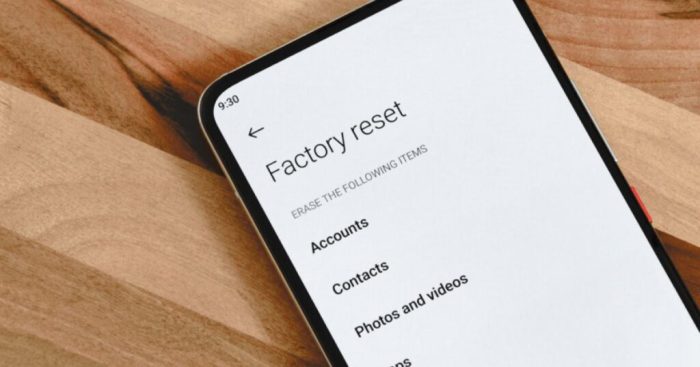
HP mati sendiri? Jangan langsung panik! Salah satu penyebab utamanya bisa jadi kondisi baterai yang sudah nggak prima. Baterai yang bermasalah bisa bikin HP tiba-tiba mati, bahkan saat daya masih terlihat cukup. Yuk, kita cek kondisi baterai HP kamu!
Mengecek kesehatan baterai nggak sesulit yang dibayangkan. Ada beberapa langkah mudah yang bisa kamu ikuti untuk memastikan baterai HP kamu masih oke atau sudah saatnya diganti.
Memeriksa Tingkat Pengisian Daya Baterai
Langkah pertama, tentu saja, melihat indikator baterai di layar HP kamu. Namun, angka persentase di layar nggak selalu akurat. Untuk memastikan, coba perhatikan beberapa hal berikut:
- Periksa angka persentase daya baterai pada layar HP. Apakah angka tersebut konsisten atau seringkali meloncat-loncat?
- Amati seberapa cepat daya baterai berkurang. Jika daya baterai terkuras dengan sangat cepat, meskipun kamu hanya menggunakan aplikasi ringan, ini bisa menjadi indikasi masalah pada baterai.
- Coba colokkan HP ke charger. Perhatikan kecepatan pengisian daya. Jika pengisian daya sangat lambat atau bahkan tidak mengisi sama sekali, baterai mungkin sudah bermasalah.
Mengidentifikasi Tanda-Tanda Baterai Rusak atau Aus
Selain mengecek tingkat pengisian daya, ada beberapa tanda lain yang bisa menunjukkan baterai HP kamu sudah rusak atau aus. Perhatikan dengan seksama perubahan perilaku HP kamu.
- HP sering mati mendadak, meskipun indikator baterai masih menunjukkan persentase daya yang cukup.
- HP mengalami pemanasan berlebih, terutama saat digunakan untuk aktivitas berat seperti bermain game atau menonton video.
- HP mengalami penurunan performa secara signifikan, seperti aplikasi yang berjalan lambat atau sering mengalami lag.
- Baterai mengembang atau terlihat bengkak. Ini adalah tanda yang sangat serius dan harus segera ditangani.
Perbedaan Visual Baterai Sehat dan Rusak
Baterai yang sehat biasanya memiliki bentuk yang rata dan kokoh. Warna casingnya pun cenderung konsisten. Sementara itu, baterai yang rusak atau aus bisa menunjukkan beberapa perbedaan visual yang signifikan:
Baterai yang rusak mungkin terlihat bengkak atau menggembung di beberapa bagian. Permukaannya mungkin juga terlihat tidak rata atau terkelupas. Warna casing baterai juga bisa berubah, menjadi lebih kusam atau bahkan terdapat bercak-bercak.
Sebagai contoh, bayangkan baterai yang sehat seperti telur yang baru direbus, bentuknya bulat sempurna, permukaannya mulus dan bersih. Sedangkan baterai yang rusak seperti telur yang sudah lama disimpan, mungkin bentuknya sudah tidak sempurna lagi, permukaannya mungkin retak atau bahkan pecah.
Pentingnya Kalibrasi Baterai
Kalibrasi baterai penting dilakukan secara berkala untuk memastikan sistem operasi HP kamu mendapatkan informasi yang akurat tentang tingkat daya baterai. Proses ini membantu sistem untuk lebih akurat dalam memprediksi masa pakai baterai dan mencegah HP mati mendadak. Meskipun tidak selalu menyelesaikan masalah baterai yang sudah rusak, kalibrasi tetap merupakan langkah perawatan yang baik.
Cara Mengatasi HP Mati Sendiri

HP mati sendiri? Jangan panik! Masalah ini sering terjadi dan biasanya disebabkan oleh beberapa faktor, mulai dari baterai yang lemah hingga masalah sistem. Untungnya, ada beberapa solusi praktis yang bisa kamu coba sebelum akhirnya harus ke tukang servis. Berikut beberapa cara efektif untuk mengatasi masalah HP mati sendiri yang sering bikin jengkel.
Solusi Praktis Mengatasi HP Mati Sendiri
Sebelum melakukan langkah-langkah yang lebih rumit, coba beberapa solusi sederhana ini dulu. Mungkin saja masalahnya lebih mudah diselesaikan daripada yang kamu bayangkan.
- Pastikan baterai terisi penuh: Kadang masalahnya sesederhana baterai yang hampir habis. Coba charge HP kamu hingga penuh dan lihat apakah masalahnya teratasi.
- Restart HP: Cara klasik yang ampuh! Restart atau matikan dan hidupkan kembali HP kamu. Aksi sederhana ini seringkali bisa menyelesaikan masalah software minor yang menyebabkan HP mati sendiri.
- Lepas casing HP: Casing HP yang terlalu ketat bisa mengganggu kinerja baterai dan sistem pendinginan. Cobalah lepas casing HP dan lihat apakah ada perubahan.
- Cek suhu HP: HP yang terlalu panas bisa menyebabkan mati mendadak. Biarkan HP mendingin sebelum digunakan kembali.
Melakukan Hard Reset
Jika solusi sederhana di atas tidak berhasil, hard reset bisa menjadi pilihan. Perlu diingat, hard reset akan menghapus semua data di HP kamu, jadi pastikan kamu sudah melakukan backup data penting terlebih dahulu. Berikut langkah-langkah umum untuk melakukan hard reset pada Android dan iOS, namun langkah-langkah detailnya bisa berbeda tergantung merk dan model HP.
Android: Umumnya, kamu perlu masuk ke menu pengaturan, lalu cari opsi “Cadangkan & setel ulang” atau yang serupa. Di dalam menu tersebut, biasanya terdapat pilihan “Setel ulang data pabrik” atau “Reset pabrik”. Ikuti petunjuk di layar untuk menyelesaikan proses hard reset. Perlu diingat, setiap merk Android memiliki langkah yang sedikit berbeda.
iOS: Untuk iPhone dan iPad, prosesnya sedikit berbeda. Kamu perlu masuk ke menu “Pengaturan”, lalu pilih “Umum”, kemudian “Transfer atau Setel Ulang iPhone”, dan akhirnya “Hapus Semua Konten dan Pengaturan”. Proses ini akan menghapus semua data dan mengembalikan pengaturan ke pengaturan pabrik.
Mengecek dan Membersihkan Port Pengisian Daya
Debu, kotoran, atau serat kain yang menumpuk di port pengisian daya dapat mengganggu proses pengisian dan menyebabkan HP mati sendiri. Membersihkan port ini secara berkala sangat penting untuk menjaga kesehatan HP kamu.
- Gunakan alat yang lembut seperti sikat gigi kecil yang berbulu halus atau udara terkompresi untuk membersihkan port pengisian daya. Berhati-hatilah agar tidak merusak pin-pin pengisian daya.
- Setelah dibersihkan, coba isi daya HP kamu kembali dan perhatikan apakah masalahnya sudah teratasi.
Aplikasi yang Menguras Baterai dan Cara Mengatasinya
Beberapa aplikasi dapat mengonsumsi baterai secara berlebihan dan menyebabkan HP mati mendadak. Identifikasi aplikasi-aplikasi tersebut dan atasi dengan cara berikut:
- Pantau penggunaan baterai: Kebanyakan HP menyediakan fitur untuk memantau penggunaan baterai per aplikasi. Cari aplikasi yang mengonsumsi baterai paling banyak.
- Batasi penggunaan aplikasi: Kurangi penggunaan aplikasi yang boros baterai atau hapus aplikasi yang jarang digunakan.
- Update aplikasi: Pastikan semua aplikasi kamu sudah diperbarui ke versi terbaru, karena update seringkali memperbaiki bug yang menyebabkan konsumsi baterai berlebih.
- Nonaktifkan fitur yang tidak perlu: Fitur seperti lokasi, Bluetooth, dan Wi-Fi yang tidak digunakan dapat menguras baterai. Matikan fitur-fitur tersebut saat tidak dibutuhkan.
Update Sistem Operasi HP
Sistem operasi yang usang dapat memiliki bug yang menyebabkan masalah, termasuk HP mati sendiri. Memperbarui sistem operasi ke versi terbaru biasanya akan memperbaiki bug-bug tersebut dan meningkatkan kinerja baterai.
- Cek ketersediaan update: Biasanya, HP akan memberitahu kamu jika ada update sistem operasi yang tersedia. Kamu juga bisa mengeceknya secara manual melalui menu pengaturan.
- Download dan instal update: Pastikan HP kamu terhubung ke Wi-Fi dan memiliki baterai yang cukup sebelum melakukan update sistem operasi.
Pencegahan HP Mati Sendiri
HP mati sendiri? Super menyebalkan, kan? Untungnya, banyak hal yang bisa kamu lakukan untuk mencegah kejadian ini terulang. Dengan sedikit perhatian dan pengaturan yang tepat, umur panjang baterai HP-mu bisa terjamin, dan kamu bisa terhindar dari drama HP mendadak mati di tengah aktivitas penting. Yuk, simak tips-tips berikut!
Optimalkan Pengaturan Daya HP
Pengaturan daya HP ibarat kunci utama untuk menghemat baterai. Ada beberapa pengaturan yang bisa kamu sesuaikan agar HP-mu lebih hemat energi. Fitur hemat daya bawaan HP biasanya sudah cukup efektif, tapi kamu juga bisa melakukan penyesuaian lebih lanjut. Misalnya, kurangi kecerahan layar, nonaktifkan fitur lokasi yang selalu aktif jika tidak diperlukan, dan batasi penggunaan data seluler di latar belakang.
Perhatikan juga fitur sinkronisasi data otomatis; atur agar sinkronisasi hanya dilakukan secara berkala, bukan secara real-time.
Strategi Penggunaan Aplikasi yang Efektif
Aplikasi yang berjalan di latar belakang bisa menjadi “pencuri” baterai yang cukup signifikan. Aplikasi media sosial, game, dan aplikasi streaming video seringkali menjadi biang keladi. Pastikan kamu menutup aplikasi yang tidak digunakan. Kamu juga bisa memeriksa izin aplikasi dan membatasi aksesnya ke lokasi, kamera, atau mikrofon jika tidak dibutuhkan. Beberapa HP menawarkan fitur untuk membatasi penggunaan data dan baterai aplikasi tertentu.
Manfaatkan fitur ini sebaik mungkin!
- Hapus aplikasi yang jarang digunakan.
- Perbarui aplikasi secara berkala untuk meningkatkan efisiensi energi.
- Gunakan aplikasi hemat baterai yang tersedia di Play Store atau App Store.
Jaga Suhu HP Tetap Stabil
Suhu HP yang terlalu panas bisa merusak baterai dan menyebabkan HP mati mendadak. Hindari pemakaian HP dalam jangka waktu lama di bawah sinar matahari langsung atau di tempat yang panas. Jangan mengisi daya HP saat sedang digunakan secara intensif, karena hal ini akan meningkatkan suhu HP. Jika HP terasa panas, segera hentikan penggunaan dan biarkan dingin sejenak.
Perawatan Baterai Jangka Panjang
Perawatan baterai jangka panjang sangat penting untuk menjaga performa HP-mu. Hindari membiarkan baterai HP sampai benar-benar habis sebelum diisi daya. Sebaiknya, isi daya HP secara berkala sebelum baterai benar-benar kosong. Hindari juga mengisi daya HP hingga 100%, usahakan menjaga level baterai di antara 20% hingga 80%. Pengisian daya yang sering dan penuh terus menerus bisa menyebabkan degradasi baterai lebih cepat.
Jangan biarkan baterai HP selalu dalam kondisi penuh atau kosong. Upayakan untuk menjaga level baterai di kisaran 20%-80% untuk masa pakai baterai yang lebih panjang.
Kapan Harus Membawa ke Layanan Resmi

HP mati sendiri? Tenang, nggak selalu harus panik! Ada kalanya kamu bisa mengatasi masalah ini sendiri dengan tips dan trik yang beredar di internet. Tapi, ada juga kondisi di mana kamu wajib menyerahkan HP kesayanganmu ke tangan ahlinya, yaitu layanan resmi. Kapan sih saatnya? Yuk, kita bahas!
Membawa HP ke layanan resmi memang butuh biaya tambahan, tapi perbaikan yang dilakukan terjamin kualitasnya dan memberikan rasa aman. Lebih baik mengeluarkan sedikit uang lebih untuk perbaikan yang tepat daripada harus membeli HP baru karena perbaikan yang salah.
Kondisi HP yang Membutuhkan Perbaikan Profesional
Ada beberapa kondisi yang menunjukkan bahwa kamu perlu segera membawa HP ke pusat layanan resmi. Jangan coba-coba perbaiki sendiri, ya! Risiko kerusakan permanen lebih besar daripada keuntungannya.
- HP mati total dan tidak merespon sama sekali, meskipun sudah dicoba berbagai cara seperti dicas berjam-jam atau menekan tombol power secara berulang.
- HP mati mendadak dan menyala lagi secara acak, tanpa pola yang jelas. Ini bisa jadi indikasi masalah pada baterai atau motherboard.
- HP jatuh dari ketinggian signifikan dan mengalami kerusakan fisik, seperti layar retak atau casing penyok. Kerusakan internal mungkin terjadi meskipun HP masih menyala.
- HP terkena air atau cairan lainnya dan mengalami malfungsi. Jangan coba-coba mengeringkannya dengan pengering rambut atau nasi, ya! Ini malah bisa memperparah kerusakan.
- HP mengalami bootloop, yaitu terus-menerus restart sendiri tanpa bisa masuk ke sistem operasi. Ini seringkali menandakan masalah serius pada sistem perangkat lunak atau hardware.
Keuntungan Membawa HP ke Layanan Resmi
Memilih layanan resmi punya beberapa keuntungan yang nggak bisa kamu dapatkan jika memperbaiki sendiri. Berikut beberapa di antaranya:
- Teknisi Profesional: Layanan resmi memiliki teknisi terlatih dan berpengalaman yang memahami seluk-beluk perangkat HP kamu.
- Spare Part Original: Mereka menggunakan spare part original, sehingga kualitas perbaikan terjamin dan HP kamu kembali seperti baru.
- Garansi: Perbaikan biasanya disertai garansi, sehingga kamu bisa kembali ke layanan resmi jika masalah muncul lagi dalam periode tertentu.
- Data Aman: Layanan resmi lebih berpengalaman dalam menangani data di dalam HP, sehingga kemungkinan data hilang lebih kecil.
Pertanyaan yang Perlu Diajukan kepada Teknisi
Sebelum menyerahkan HP kamu, siapkan beberapa pertanyaan untuk memastikan kamu mendapatkan informasi yang lengkap dan transparan. Berikut beberapa contohnya:
- Apa penyebab HP saya mati sendiri?
- Berapa lama waktu yang dibutuhkan untuk perbaikan?
- Berapa biaya perbaikan, termasuk detail biaya spare part dan jasa?
- Apa saja garansi yang diberikan setelah perbaikan?
- Apakah data di HP saya akan aman selama proses perbaikan?
Kondisi HP dan Tindakan yang Direkomendasikan, Cara mengatasi hp mati sendiri
| Kondisi HP | Tindakan yang Direkomendasikan |
|---|---|
| HP mati total dan tidak bereaksi sama sekali | Bawa ke layanan resmi |
| HP mati dan menyala secara acak | Bawa ke layanan resmi |
| HP jatuh dan mengalami kerusakan fisik | Bawa ke layanan resmi |
| HP terkena air | Bawa ke layanan resmi secepatnya |
| HP mengalami bootloop | Bawa ke layanan resmi |
| HP mati karena baterai habis, setelah dicas menyala normal | Ganti baterai jika perlu, bisa dilakukan sendiri atau di konter terdekat |
| HP lemot dan sering hang, setelah di restart normal kembali | Hapus aplikasi yang tidak terpakai, atau lakukan factory reset |
HP mati sendiri memang menyebalkan, tapi jangan langsung panik! Dengan memahami penyebabnya dan mengikuti langkah-langkah yang telah dijelaskan, kamu bisa mengatasi masalah ini dan mencegahnya terulang kembali. Ingat, perawatan rutin dan pemahaman tentang sistem HP sangat penting untuk menjaga performa dan usia pakai perangkat kesayanganmu. Jadi, jaga selalu HP-mu agar tetap prima dan siap menemani aktivitasmu setiap hari!